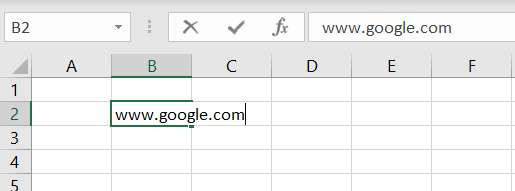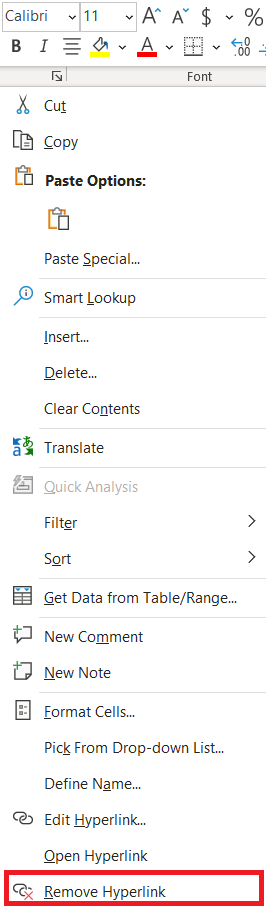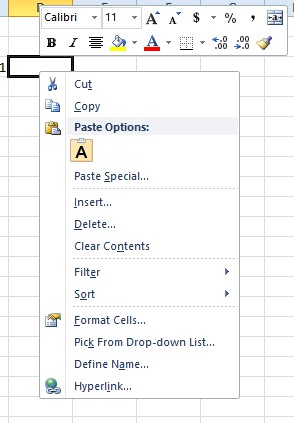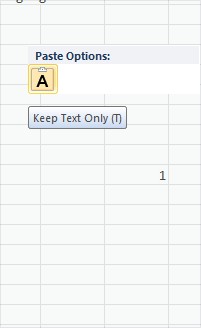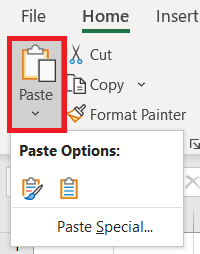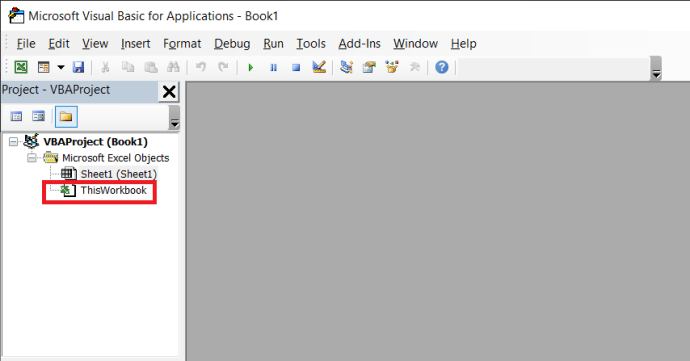Cara Menghapus Semua Hyperlink di Lembar Excel
Excel secara otomatis mengonversi URL (alamat situs web) yang dimasukkan dalam spreadsheet ke hyperlink. Kemudian Anda dapat membuka situs web di browser dengan mengklik tautannya di sel. Namun, tidak selalu ideal untuk memiliki tautan di spreadsheet karena memilih sel mereka dapat membuka browser Anda dan situs web bahkan ketika Anda tidak perlu membuka halaman.

Jika Anda perlu memasukkan daftar URL teks biasa dalam lembar, ini adalah bagaimana Anda dapat menghapus semua hyperlink dari spreadsheet Excel.
Menggunakan Menu Konteks untuk Menghapus Opsi Hyperlink
Jika Anda menggunakan versi Excel yang lebih baru, Anda dapat menghapus semua hyperlink dari lembar dengan opsi menu konteks.
- Sebagai contoh, buka spreadsheet Excel kosong dan masukkan 'www.google.com' di sel B2.
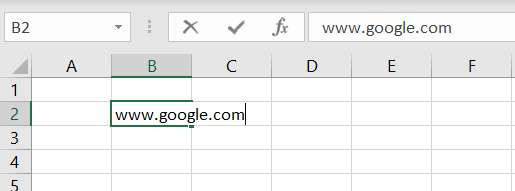
- Kemudian, Anda dapat mengklik kanan sel itu dan memilih opsi Hapus Hyperlink pada menu konteks. Itu akan mengonversi hyperlink ke URL teks biasa.
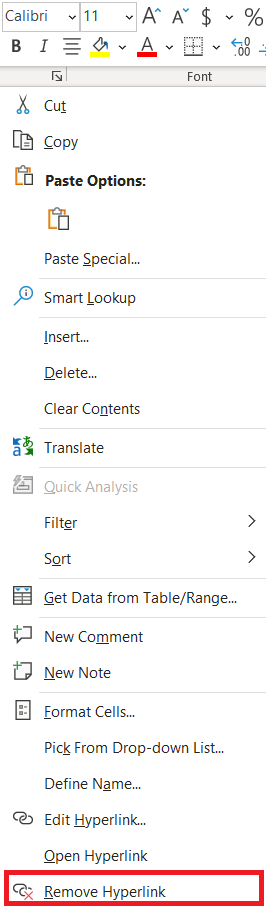
- Untuk menghapus beberapa hyperlink dari spreadsheet Excel, tahan tombol Ctrl tombol dan pilih sel.
- Kemudian Anda dapat memilih semua sel yang menyertakan tautan dan klik Hapus Hyperlink pilihan.
- Atau, tekan tombol Ctrl + A hotkey untuk memilih semua sel spreadsheet dan kemudian Anda dapat mengklik kanan dan memilih Hapus Hyperlink untuk mengonversi semua tautan menjadi teks biasa.
Menghapus Tautan Dari Spreadsheet Tanpa Opsi Menu Konteks
Namun, tidak semua versi Excel menyertakan Hapus Hyperlink pilihan menu konteks. Dengan demikian, Anda tidak dapat memilih opsi itu di Excel 2007. Namun demikian, pengguna 2007 masih dapat menghapus tautan dari spreadsheet dengan trik Tempel Spesial.
- Misalnya, masukkan 'www.bing.com' di sel B3, lalu masukkan '1' di sel C3 dari lembar kerja yang sama. Pilih sel C3 dan tekan tombol Ctrl + C hotkey untuk menyalinnya ke Clipboard.
- Selanjutnya, pilih sel yang menyertakan hyperlink, jika tidak B3. Anda dapat mengklik kanan sel itu dan memilih Tempel Spesial > Tempel Spesial dari menu konteks untuk membuka jendela yang ditunjukkan langsung di bawah.
- Pilih Berkembang biak di jendela itu, dan tekan tombol oke tombol untuk menghapus hyperlink. Kemudian batalkan pilihan sel B3 pada lembar kerja.

Tempel URL Ke Spreadsheet sebagai Teks Biasa
Jika Anda perlu menempelkan banyak URL dalam spreadsheet, Anda dapat menghapus pemformatan hyperlinknya dengan memilih opsi Pertahankan Teks Saja.
- Sebagai contoh, salin URL www.google.com dengan memilih teks jangkar hyperlink dan tekan Ctrl + C.
- Kemudian, klik kanan sel D3 di spreadsheet Excel Anda untuk membuka menu konteks dalam bidikan langsung di bawah.
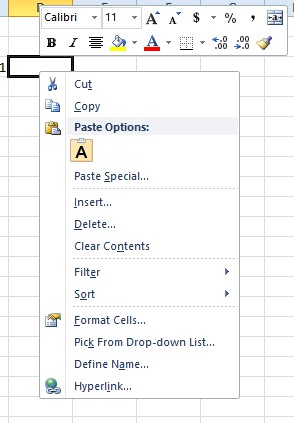
- Dibawah Opsi Tempel ada ikon clipboard. Itu adalah Simpan Teks Saja tombol yang dapat Anda pilih untuk menyalin URL di sel tanpa tautan apa pun.
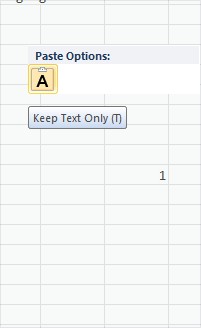
- Atau, klik panah kecil di toolbar Excel Tempel tombol untuk memilih Simpan Teks Saja pilihan.
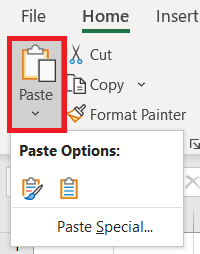
Siapkan Makro yang Menghapus Hyperlink
Makro adalah rekaman urutan opsi yang dipilih. Posting Tech Junkie ini (dan videonya) memberi tahu Anda cara merekam makro di Windows. Aplikasi Excel lengkap menyertakan alat perekaman makro untuk merekam makro, tetapi Anda juga dapat menyiapkan makro dengan memasukkan kode Visual Basic secara manual. Jadi mengapa tidak menyiapkan makro yang menghapus semua hyperlink dari lembar Excel?
- tekan Alt + F11 hotkey untuk membuka editor VB di Excel.
- Kemudian Anda dapat mengklik dua kali Buku Kerja ini pada panel Proyek VBA.
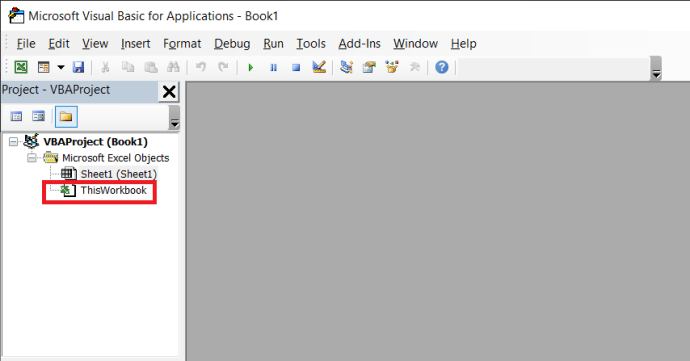
- Sekarang, salin dan tempel kode di bawah ini ke jendela kode VB dengan Ctrl + C dan Ctrl + V tombol pintas:‘Kode untuk Menghapus Hyperlink di Excel
Sub HapusSemuaHyperlink()
ActiveSheet.Hyperlinks.Delete
Akhir Sub
- Untuk menjalankan makro, pilih spreadsheet yang ingin Anda hapus hyperlinknya, tekan tombol Alt + F8 hotkey untuk membuka jendela Makro, pilih Buku Kerja Ini.Hapus SemuaHyperlink dari jendela Makro dan kemudian tekan tombol Lari tombol.
Matikan Hyperlink Otomatis
Excel secara otomatis mengonversi URL menjadi tautan. Namun, Anda dapat mengonfigurasi perangkat lunak sehingga semua URL yang dimasukkan tetap sebagai teks biasa. Untuk melakukannya, pilih tab File dan klik Pilihan untuk membuka jendela langsung di bawah.

Pilih pemeriksaan di sebelah kiri jendela itu dan tekan tombol Opsi Koreksi Otomatis tombol. Itu akan membuka jendela yang ditunjukkan pada snapshot di bawah ini. Pilih tab AutoFormat Saat Anda Mengetik di jendela itu. Batalkan pilihan Internet dan jalur jaringan dengan hyperlink pilihan pada tab itu. tekan oke tombol dan tutup jendela Opsi Excel. Sekarang URL yang dimasukkan dalam sel spreadsheet akan tetap berupa teks saja.

Mematikan hyperlink otomatis dapat menghemat banyak pekerjaan yang tidak perlu, ingatlah opsi ini.
Mengelola Hyperlink di Excel
Jadi, ada beberapa cara Anda dapat menghapus semua hyperlink di lembar bentang Excel. Perhatikan bahwa Anda juga dapat menghapus hyperlink dengan memilih Sunting Hyperlink dari menu konteks sel dan kemudian menekan tombol Hapus Tautan tombol.
Apakah Anda harus sering menggunakan hyperlink dalam teks biasa? Apakah Anda tahu opsi yang lebih baik untuk menghapus hyperlink? Bagikan pemikiran Anda di komentar di bawah.